在工作當中相信大家都接觸過 SVG 以及 PPT 這兩種類型的文檔,這兩種類型的文檔都有自己的特色及應用場景。 但是不知道大家是否碰到過這兩個文檔之間轉換的需求,比如將 PPT 轉為 SVG 格式的文檔,又或者將 SVG 轉為 Pptx 後綴的 PPT 文檔。 不管是哪種格式轉化,我們都需要找第三方工具來幫我們實現,今天就給大家介紹一種批量將 SVG 轉為 PPT 文檔的方法。
如何批量將 SVG 轉為 PPT 文檔呢? 相信大家剛開始看到這個問題的時候是沒有答案的,因為這個需求並不常見,這也就導致了我們在碰到這個需求的時候往往不知道怎麼去處理,在網上能找到的解決方案也確實不多,因此今天就給大家來介紹一下如何批量將 SVG 轉為 PPT 文檔,這里注意批量二字,也就是說我們可以一次性將非常多的 SVG 格式的文檔一次性的都轉為 PPT 文檔,不僅處理高效,處理後的質量也是得到了非常多的好評的。
今天給大家介紹的就是使用「我的ABC軟體工具箱」這個工具來幫我們實現批量將 SVG 轉為 pptx 後綴的 PPT 文檔的方法,它不僅能夠非常高效的完成批量格式轉換,並且轉換之後的文檔質量也是非常高的。 相信有些小夥伴已經看過前面介紹的如何批量將 SVG 轉為 Word 文檔以及SVG 轉為 PDF 文檔還有批量將 SVG 轉為 jpg、png、bmp 等圖片格式的文章了,體驗過後一定覺得非常有幫助吧。 那接下來我們就看一下批量將 SVG 轉為 PPT 文檔的具體操作。
我們打開「我的ABC軟體工具箱」,按下圖所示,左側選擇「格式轉換」,右側選擇「SVG 轉換為其它格式」的功能。
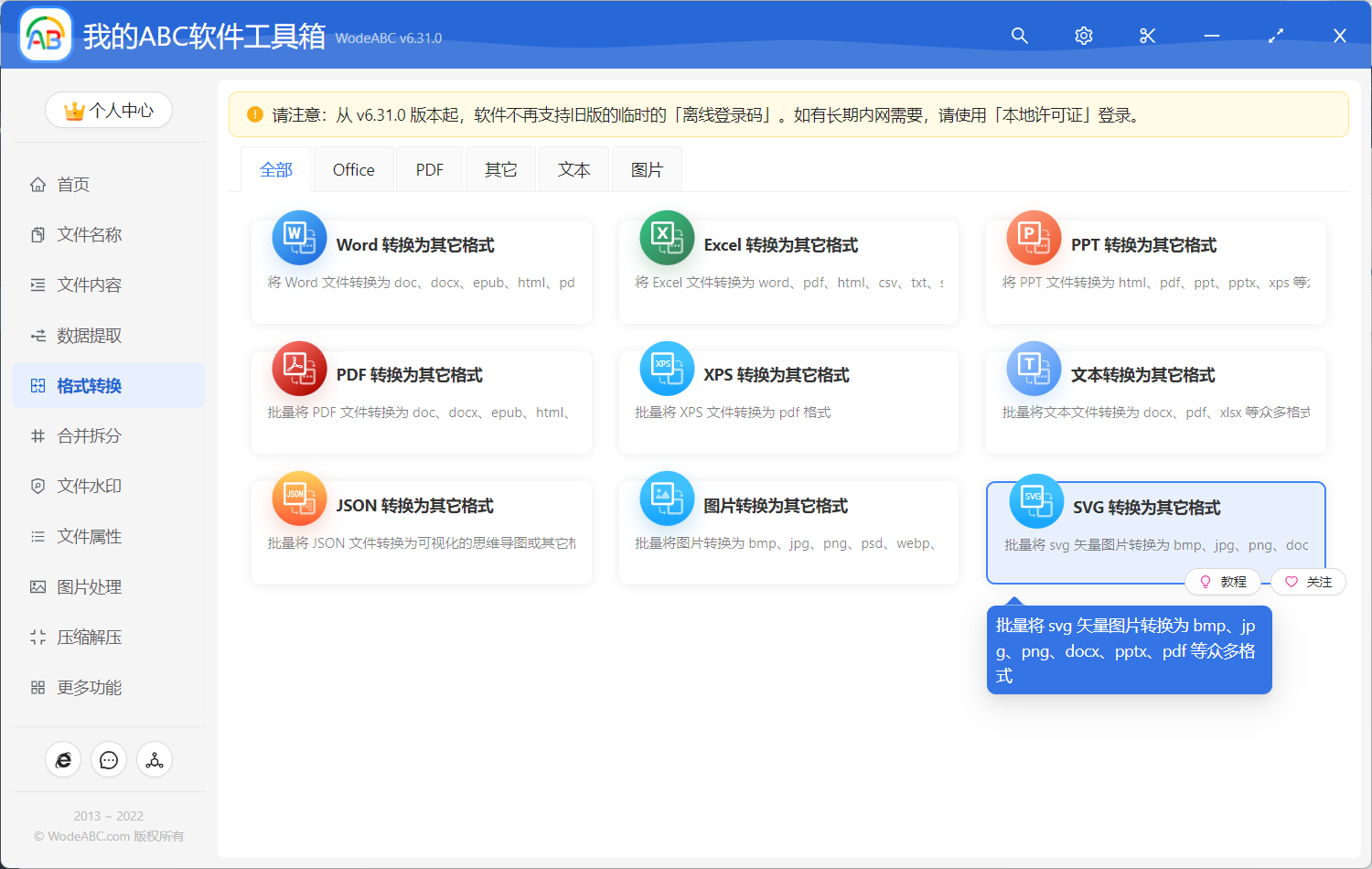
如果要實現批量將 SVG 轉為 Pptx 後綴的 PPT 文檔,我們就需要點擊上面的功能菜單進入到對應的功能內部。
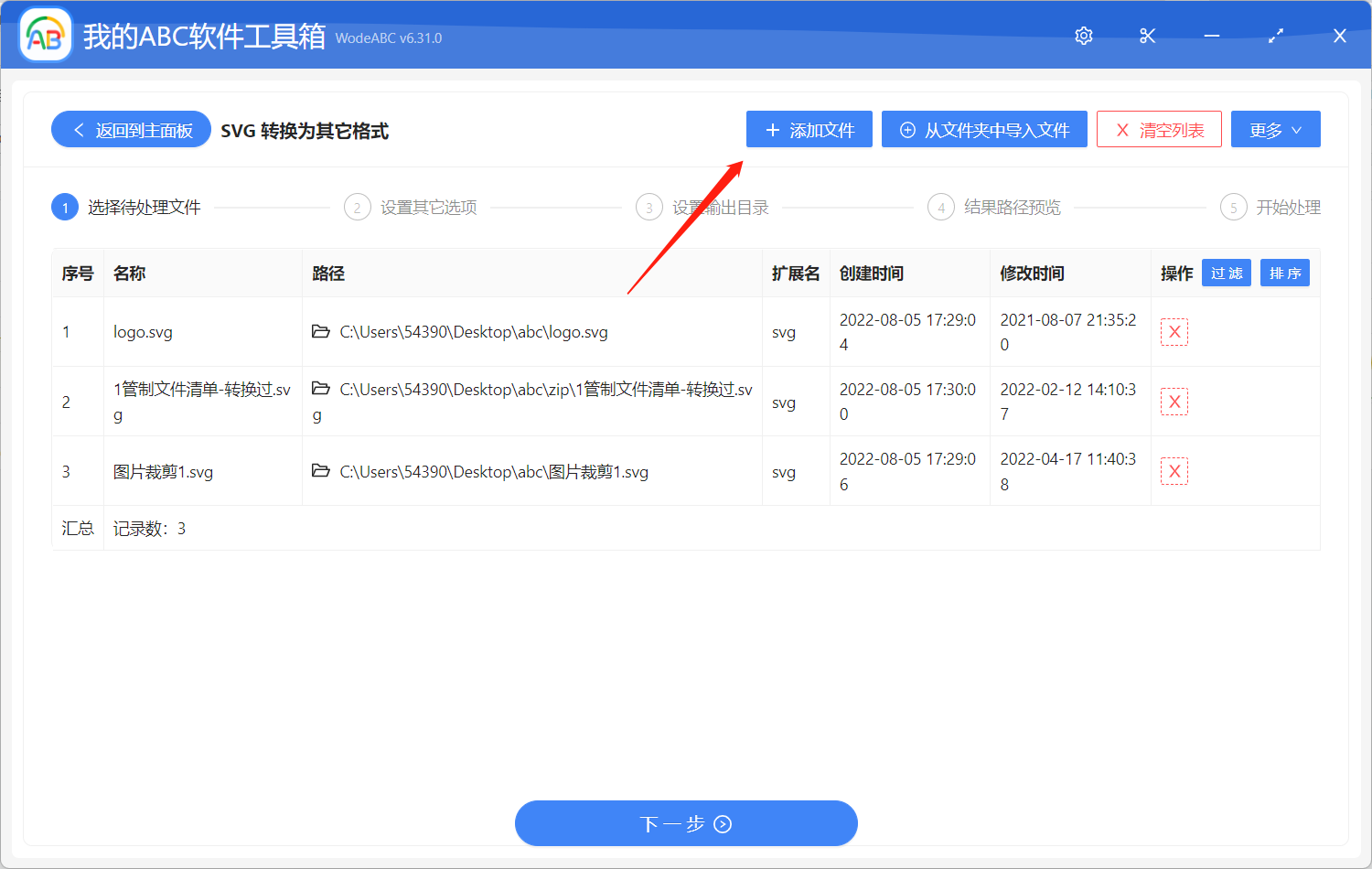
進入之後,我們需要先選擇 SVG 文檔,也就是需要進行批量格式轉換的文檔。 從上圖我們可以看出來,我們選擇了多個 SVG 文檔,當然大家如果有更多的 SVG 文檔,都可以一次性全部選擇進來。 選擇好之後,我們就可以點擊下一步進行選項設置了。
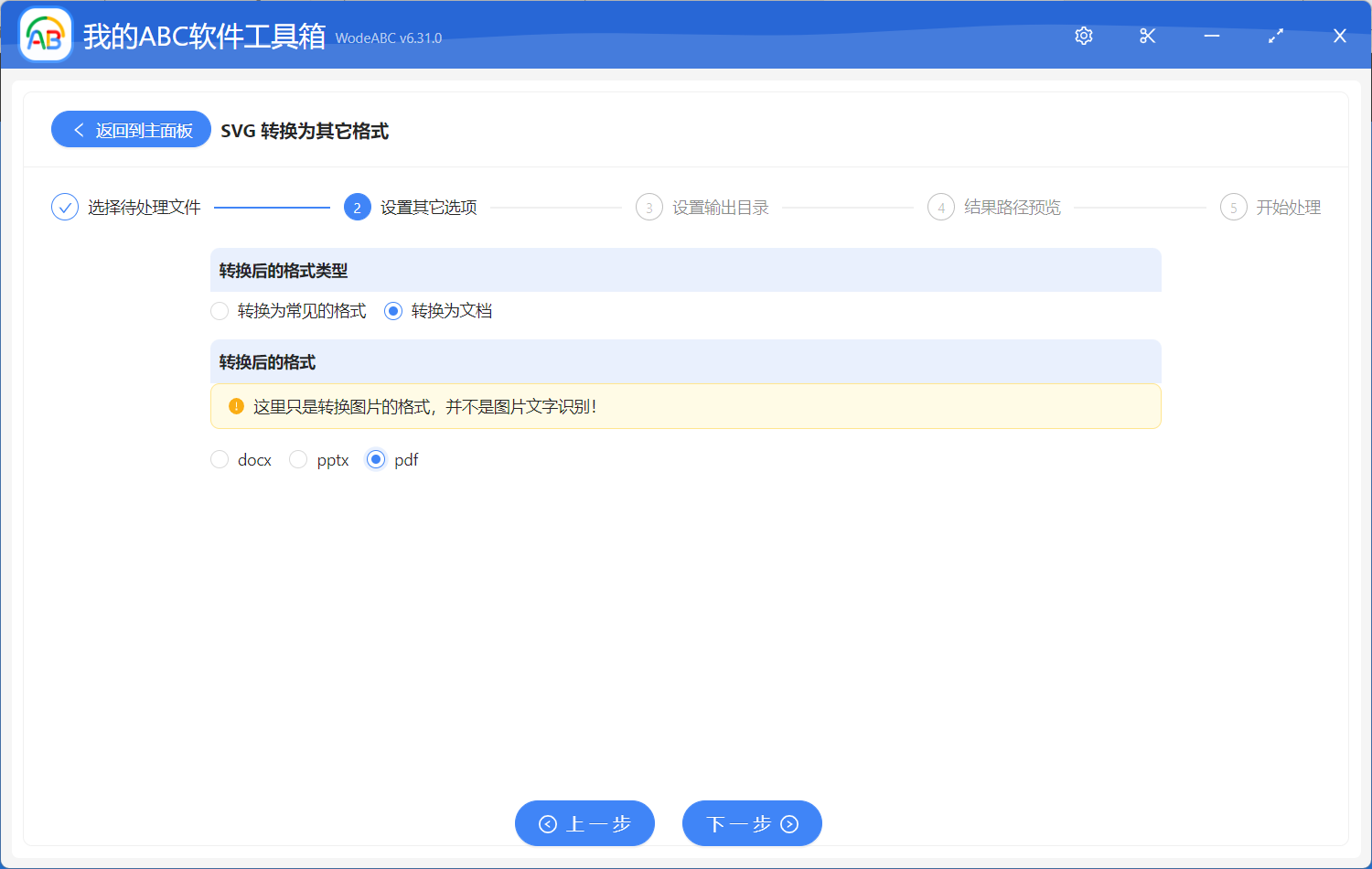
由於我們需要批量將 SVG 轉為 Pptx 後綴的 PPT 文檔,因此我們只需要選擇【pptx】選項就可以了。 另外幾個選項我們前面都介紹過,這裡就不需要過多的介紹了,想要實現批量將 SVG 轉換為其它格式的小夥伴可以自己去嘗試一下。 選擇好之後我們就可以點擊下一步進入到輸出目錄選擇的界面了。
選擇好輸出目錄之後我們繼續點擊下一步,軟件就會幫我們進行批量將 SVG 轉為 PPT 文檔的批量格式轉換的處理了。 等待軟件格式轉換處理完成,我們進入到輸出目錄查看一下就會發現這些 SVG 格式的文檔都已經被轉換 PPT 文檔了。 打開這些 PPT 文檔,我們還能對轉換後的內容進行編輯、複製等操作。 這個批量文檔處理的小工具是不是能極大的提高大家的工作效率呢?